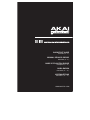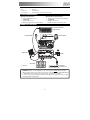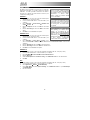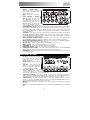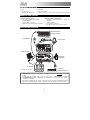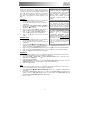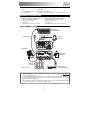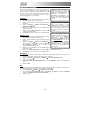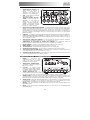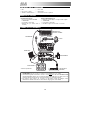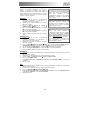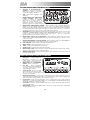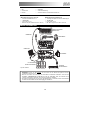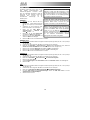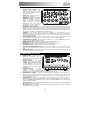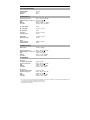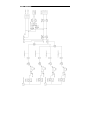Akai EIE Le manuel du propriétaire
- Catégorie
- Matériel d'enregistrement
- Taper
- Le manuel du propriétaire
La page est en cours de chargement...
La page est en cours de chargement...
La page est en cours de chargement...
La page est en cours de chargement...
La page est en cours de chargement...
La page est en cours de chargement...
La page est en cours de chargement...
La page est en cours de chargement...

9
PITCH MODULATION
DATA ENTRY
DOWN
UP
MIDI / SELECT
OCTAVE
1
2
3
4
5
6
7
90
8
REVERB
DEPTH
CC
NOTE
AFTER
TOUCH
VELOCITY VOLUME
ASSIGNMENT DATA ENTRY
TRANSPOSE
RESET
CC
DATA
CC
NO.
MIDI
CHANNEL
PROGRAM
CANCEL ENTER
NUMERIC KEYPAD
CONTENU DE LA BOÎTE
• EIE • Câble USB
• CD d'installation du logiciel • Guide d’utilisation simplifié
• Bloc d’alimentation • Consignes de sécurité et informations concernant la garantie
CONFIGURATION NÉCESSAIRE
Configuration minimale requise pour PC:
• Processeur Pentium III 450 MHz
• 128 Mo de mémoire vive
• Port USB 1.1
• Windows XP (Service Pack 2 installé)
Configuration minimale requise pour Mac:
• Tout ordinateur Mac avec support USB
• 128 Mo de mémoire vive
• Port USB 1.1
• Mac OS X Jaguar, version 10.2 ou supérieur
SCHÉMA DE CONNEXION
• MISE EN GARDE : Ne mettre votre casque d’écoute ou vos moniteurs sous tension QU’APRÈS
avoir mis le EIE sous tension.
• Lors de l'enregistrement d'une guitare ou d'une basse dotée de micros actifs, réglez le SÉLECTEUR
GUITAR / MIC/LINE du EIE à « MIC/LINE ». Si vous utilisez un instrument équipé de micros passifs,
réglez le sélecteur à « GUITAR».
• Afin de réduire le ronflement électrique à des réglages élevés, gardez le câble d'alimentation du EIE
éloigné du câble de la guitare et des canaux d'entrées du EIE.
MONITEURS
OU AMPLI*
CASQUE
D’ÉCOUTE*
ALIMENTATION
ÉLECTRIQUE
* Vendu séparément
MICROPHONE*
GUITARE*
ORDINATEUR*
P
É
RIPH
É
RIQUE
D’EFFETS EXTERNE*
CONTR
Ô
LEUR
CLAVIER MIDI/USB*

10
CONFIGURATION AUDIO
Le EIE est un périphérique natif est peut donc être utilisé avec
tout poste audio numérique ou logiciel d’enregistrement qui
prend en charge les périphériques audio USB. Afin que le EIE
puisse envoyer et recevoir un signal audio de votre ordinateur et
vice versa, veuillez suivre les directives ci-dessous selon le
système d’exploitation de votre ordinateur :
WINDOWS 7 :
1. Branchez l'EIE à une prise d’alimentation à l’aide du bloc
d’alimentation inclus (6V, 3A, centre positif).
2. Utilisez le câble USB inclus pour brancher l'EIE à votre
ordinateur.
3. Cliquez sur Démarrer Panneau de configuration
Hardware et Son Son.
4. Cliquez sur l'onglet Lecture et sélectionnez EIE comme
l'appareil par défaut.
5. Cliquez sur l'onglet Enregistrement et sélectionnez EIE
comme l'appareil par défaut.
6. Cliquez OK pour fermer le panneau de configuration Son.
WINDOWS VISTA :
1. Branchez l'EIE à une prise d’alimentation à l’aide du bloc
d’alimentation inclus (6V, 3A, centre positif).
2. Utilisez le câble USB inclus pour brancher l'EIE à votre
ordinateur.
3. Cliquez sur Démarrer Panneau de configuration
Son. (Si vous ne voyez pas Son, sélectionnez « Basculer
vers l'affichage classique » et le panneau de
configuration Son devrait s'afficher.)
4. Cliquez sur l'onglet Lecture et sélectionnez EIE comme
l'appareil par défaut.
5. Cliquez sur l'onglet Enregistrement et sélectionnez EIE comme l'appareil par défaut.
6. Cliquez OK pour fermer le panneau de configuration Son.
WINDOWS XP :
1. Branchez l'EIE à une prise d’alimentation à l’aide du bloc d’alimentation inclus (6V, 3A, centre positif).
2. Utilisez le câble USB inclus pour brancher l'EIE à votre ordinateur.
3. Cliquez sur Démarrer Panneau de configuration Sons et périphériques audio.
4. Cliquez sur l'onglet Audio.
5. Sous Lecture audio et Enregistrement audio, sélectionnez USB audio codec* comme l'appareil par
défaut.
6. Cliquez sur OK.
MAC :
1. Branchez l'EIE à une prise d’alimentation à l’aide du bloc d’alimentation inclus (6V, 3A, centre positif).
2. Utilisez le câble USB inclus pour brancher l'EIE à votre ordinateur.
3. Allez à Applications Utilitaires Configuration audio et MIDI.
4. Dans l'onglet Sons et périphériques audio sous Réglages du système, sélectionnez USB audio
codec* comme Entrée par défaut et Sortie par défaut.
5. Fermez la fenêtre.
Assure
z
-vous que le logiciel est
configuré de manière à recevoir de
l'audio via le EIE. Vérifiez dans les
paramètres « Préférences » ou
« Installation du périphérique ». Pour
de plus amples informations, veuillez
consulter le guide d'utilisation du
logiciel.
*
Si vous avez d'autres périphériques
audio USB branchés à votre
ordinateur, qui pourraient avoir des
noms identiques, il se peut que vous
ayez à les sélectionner un à la suite
de l'autre jusqu'à ce que le EIE soit
reconnu.
S'il y a de la latence après
a
voir
modifié les paramètres de latence du
logiciel, nous vous recommandons
gratuitement le pilote ASIO4ALL
(Audio Stream Input/Output) pour PC
de www.asio4all.com
. Les pilotes
ASIO permettent de meilleures
performances avec moins de latence
puisqu’ils créent une communication
plus efficace entre les appareils audio
et les logiciels.

11
CARACTÉRISTIQUES DU PANNEAU AVANT
1. ENTRÉE MIC/LINE / GUITAR – Cette
entrée permette de brancher un
appareil à niveau ligne, un
microphone, ou un guitare avec un
câble XLR ou 1/4 po (6,3mm) TRS.
2. GAIN – Permet d'ajuster le niveau du
signal audio de l'entrée.
3. SÉLECTEUR NIVEAU MIC/LINE /
GUITAR – Lorsqu'il est réglé sur «
MIC/LINE », le canal accepte les
signaux micro et à niveau ligne.
Lorsque ce sélecteur est réglé sur «
GUITAR », le canal peut servir pour
brancher des instruments à grande
impédance pour guitare ou basse.
4. INTERRUPTEUR D’ALIMENTATION FANTÔME – Cet interrupteur permet d’activer/désactiver l’alimentation
fantôme pour chaque pair de canal (canal 1 et 2 et/ou canal 3 et 4). Lorsqu'elle est activée, l'alimentation
fantôme fournit +48 V aux deux entrées micro XLR. Veuillez noter que la plupart des microphones
électrodynamiques ne nécessitent pas d'alimentation fantôme, alors que les microphones à condensateur en
ont besoin. Consultez la documentation fournie avec votre microphone pour savoir si vous devez utiliser
l'alimentation fantôme.
5. VUMÈTRES – Ces vumètres affichent les niveaux du volume des paires de canaux en fonction des paramètres
du SÉLECTEUR DE CANAUX DES VUMÈTRES. Ces vumètres sont allumés lorsque le EIE est en marche. Le
témoin rouge s’allume afin d’indiquer l’écrêtement du signal. En présence d'écrêtage, réduisez le volume du
mix ou de chacun des canaux.
6. SÉLECTEUR DE CANAUX DES VUMÈTRES – Ce sélecteur permet de sélectionner la paire de canaux qui
seront affichés sur les vumètres; canaux 1 et 2 (« 1/2 ») ou canaux 3 et 4 (« 3/4 »).
7. COMMUTATEUR DU SÉLECTEUR DE CANAUX DES VUMÈTRES – Ce commutateur permet de
sélectionner quels des niveaux volume d’entrer ou de sortie seront affichés sur les vumètres.
8. VOLUME GÉNÉRAL – Ce bouton permet d'ajuster le niveau du volume des sorties audio 1 et 2.
9. MONO / STÉRÉO – Permet de régler le mix principal au mode mono ou stéréo.
10. CASQUE D'ÉCOUTE – Permet de brancher un casque d'écoute 1/4 po (6,3mm) TRS.
11. VOLUME DE CASQUE D'ÉCOUTE – Ce bouton ajuste les niveaux de la sortie du casque d'écoute.
12. SÉLECTEUR DU CANAL DE PRÉÉCOUTE – Ce sélecteur permet de sélectionner les canaux acheminés à la
sortie casque; canaux 1 et 2 (« 1/2 ») ou canaux 3 et 4 (« 3/4 »).
13. CONTRÔLE DU MIX DE PRÉ-ÉCOUTE – Permet d'ajouter un signal d'entrée sans latence à partir des entrées
(« IN ») et le signal provenant de votre ordinateur (« OUT »).
CARACTÉRISTIQUES DU PANNEAU ARRIÈRE
1. ENTRÉE c.c. – Branchez le câble
d'alimentation inclus (6V, 3A, centre
positif) à cette entrée, puis branchez
l’extrémité à une prise de courant.
2. INTERRUPTEUR D'ALIMENTATION –
Commutateur permettant de mettre le
EIE sous et hors tension.
3. USB MIDI – Ce connecteur permet
d’envoyer des données MIDI vers/depuis
un ordinateur. Utilisez un câble USB afin
de brancher le EIE à un ordinateur.
4. SORTIES RÉPÉTITEUR USB – Ces
sorties permettent de brancher des périphériques USB supplémentaires (contrôleurs, disques durs, etc.) En
plus d’être une interface audio, ces ports permettent au EIE de fonctionner comme un répétiteur USB.
5. ENTRÉES AUDIO – Vous pouvez utiliser des câbles TRS ¼ po standards afin de brancher ces prises à des
processeurs externes tels que des compresseurs, limiteurs, égaliseurs, etc. Le signal est acheminé après
l'atténuation du gain, puis retourné avant que l’audio USB du canal soit acheminé à l’ordinateur.
6. SORTIES AUDIO – Utilisez des câbles TRS standards de ¼ po afin de brancher ces sorties à un haut-parleur,
à un système de sonorisation, etc. Les niveaux des sorties audio 1 et 2 sont commandés par le bouton
MASTER LEVEL. Les niveaux des sorties audio 3 et 4 sont toujours réglés au maximum.
7. MIDI OUT – Vous pouvez brancher un câble MIDI à cinq broches à cette sortie et à l'entrée MIDI IN d'un
appareil MIDI externe.
8. MIDI IN – Vous pouvez brancher un câble MIDI à cinq broches à cette entrée et à la sortie MIDI OUT d'un
appareil MIDI externe
.
1
2
334433
5
67
8
9
10
11
12
13
5
222
111
1
2
4
55556666
78
44
3
La page est en cours de chargement...
La page est en cours de chargement...
La page est en cours de chargement...
La page est en cours de chargement...
La page est en cours de chargement...
La page est en cours de chargement...
La page est en cours de chargement...
La page est en cours de chargement...
La page est en cours de chargement...
-
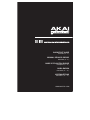 1
1
-
 2
2
-
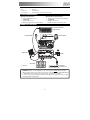 3
3
-
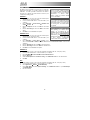 4
4
-
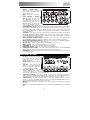 5
5
-
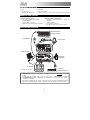 6
6
-
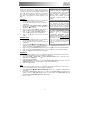 7
7
-
 8
8
-
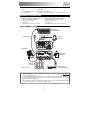 9
9
-
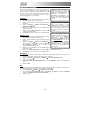 10
10
-
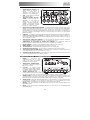 11
11
-
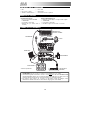 12
12
-
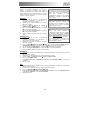 13
13
-
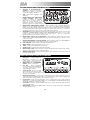 14
14
-
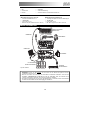 15
15
-
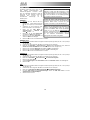 16
16
-
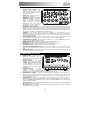 17
17
-
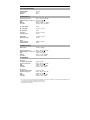 18
18
-
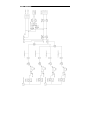 19
19
-
 20
20
Akai EIE Le manuel du propriétaire
- Catégorie
- Matériel d'enregistrement
- Taper
- Le manuel du propriétaire
dans d''autres langues
- italiano: Akai EIE Manuale del proprietario
- English: Akai EIE Owner's manual
- español: Akai EIE El manual del propietario
- Deutsch: Akai EIE Bedienungsanleitung
Documents connexes
Autres documents
-
Avid M-Audio M-Track Quad Mode d'emploi
-
iON DISCOVER GUITAR USB Guide de démarrage rapide
-
Alesis Core 1 Mode d'emploi
-
iON DESK ROCKER Le manuel du propriétaire
-
Avid M-Audio M-TRACK plus Manuel utilisateur
-
Behringer UMC2 Guide de démarrage rapide
-
Alesis iO4 Guide de démarrage rapide
-
Alesis IO 2 Manuel utilisateur
-
M-Audio AIR 192|8 Manuel utilisateur
-
M-Audio AIR 192|14 Mode d'emploi